

Обновление кластера ADPG до новой версии
|
ВНИМАНИЕ
|
В настоящее время ADPG поддерживает обновление минорных версий, а также обновление мажорной версии с v14.3.8 до v16.3.1-v16.3.3. ADPG v16.3.x использует PostgreSQL 16.3.
Возможны следующие варианты мажорного обновления Enterprise Edition (EE) и Community Edition (CE):
-
с ADPG EE v14.3.8 на ADPG EE v16.3.1-v16.3.3;
-
с ADPG CE v14.3.8 на ADPG CE v16.3.1-v16.3.3.
Если вам необходимо обновить CE v14.3.7 и более ранние версии до EE v16.3.1-v16.3.3, сначала обновите CE v14.x.x до EE v14.3.8, а затем обновите EE v14.3.8 до EE v16.3.1-v16.3.3.
Если вам необходимо обновить EE v14.3.8 до EE v16.3.4 или выше, сначала обновите EE v14.3.8 до EE v16.3.3, а затем обновите EE v16.3.3 до EE v16.3.4 или выше.
Подготовка кластера к обновлению
Загрузите новый бандл. Для этого перейдите на страницу Bundles, нажмите Upload bundle и выберите новый файл бандла в своем окружении.
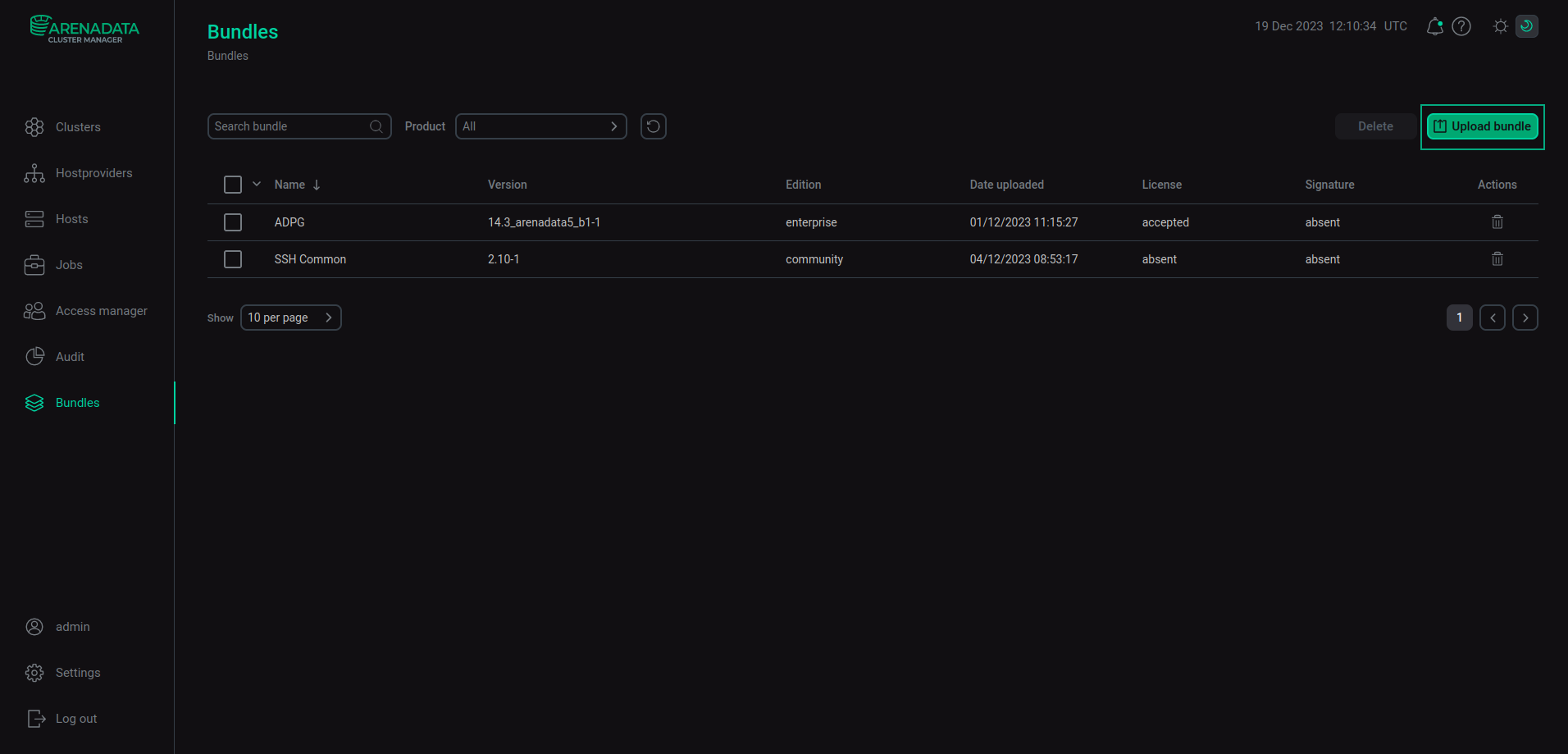
После загрузки нового бандла перейдите на страницу Clusters. В столбце Actions кликните иконку , которая станет активной.
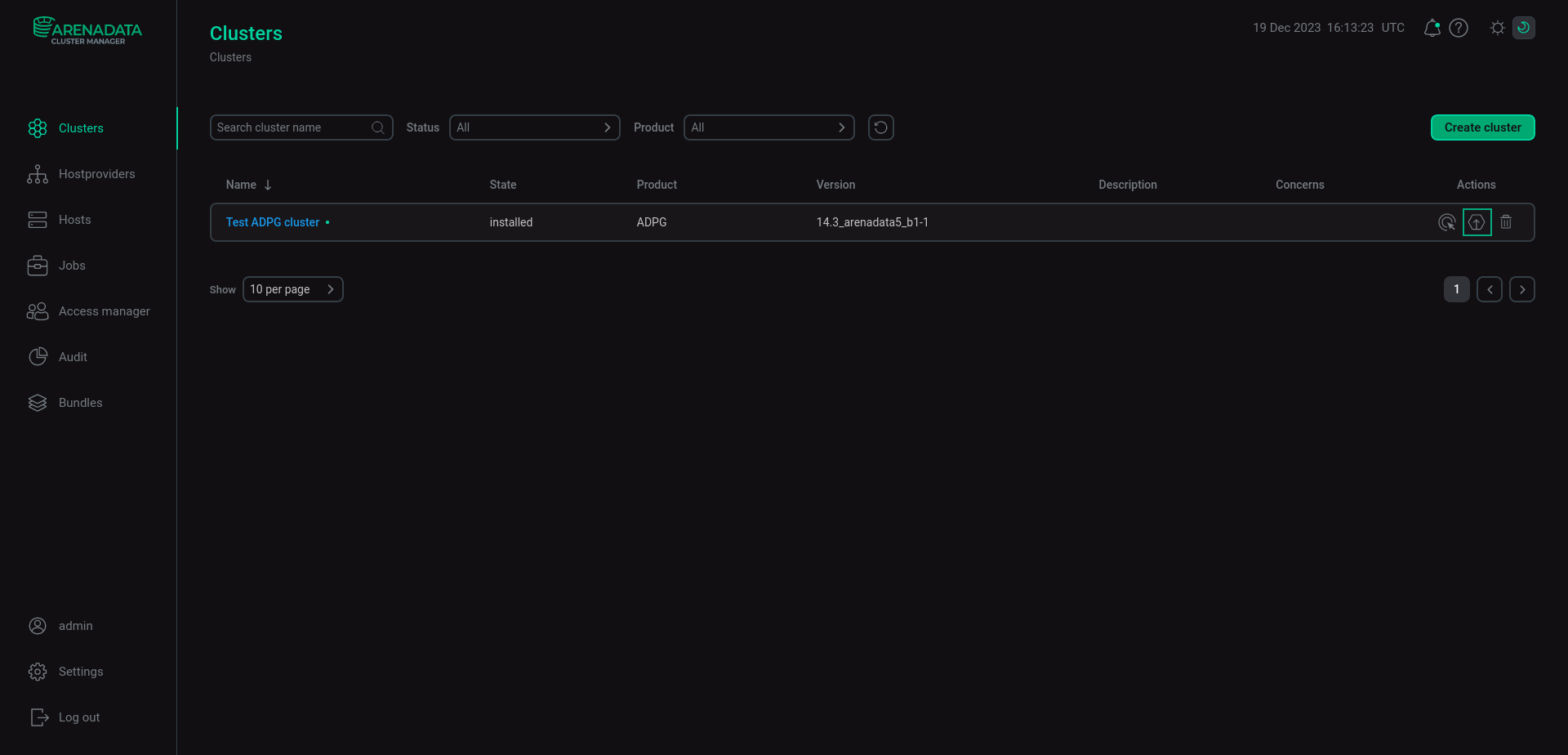
В открывшемся окне Upgrade Cluster выберите версию, доступную для обновления, и нажмите Upgrade.
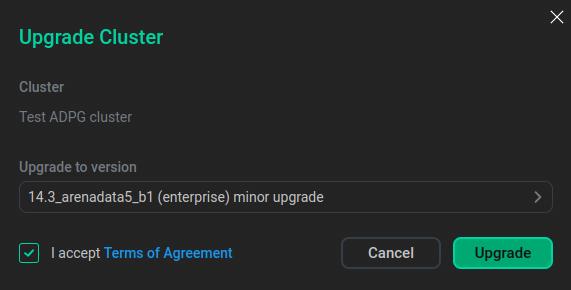
Нажмите Run в появившемся окне подтверждения.
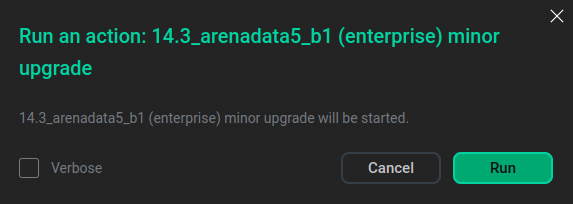
Кластер будет подготовлен к обновлению. Вы можете открыть страницу Jobs, чтобы просмотреть подробности выполнения операции и проверить, прошла ли подготовка кластера успешно.
Обратите внимание, что на странице Jobs для действия Upgrade minor EE, действий мажорного обновления и их внутренних шагов доступна кнопка Stop the job.
|
ВНИМАНИЕ
Важно помнить, что завершение действия или задачи (job) с помощью Stop the job может привести к непредсказуемому состоянию кластера. Используйте эту возможность только в том случае, если вы готовы к восстановлению кластера из резервной копии.
|
Stop the job для действия завершает все задачи, входящие в это действие.
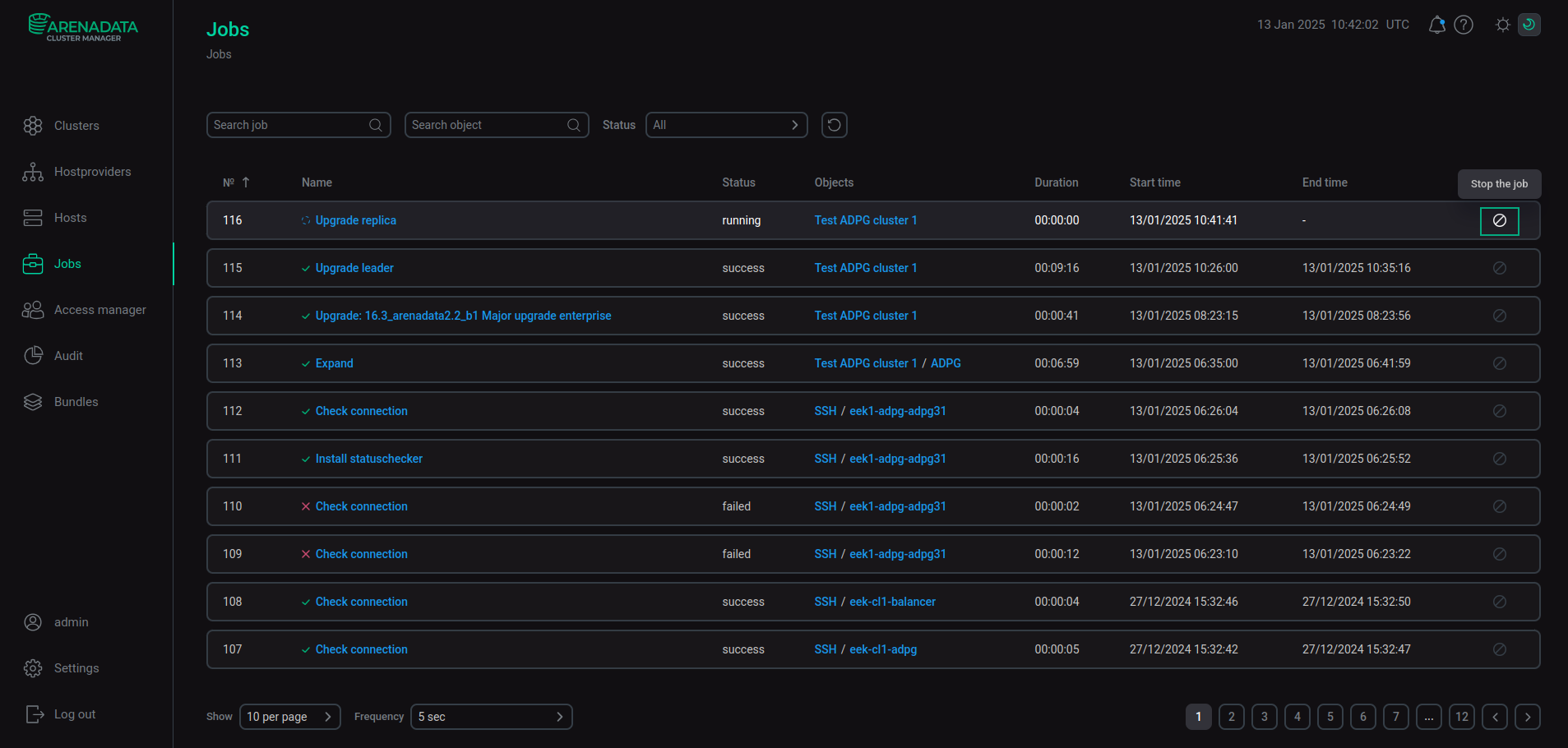
Stop the job для внутренней задачи действия останавливает текущую задачу, и действие продолжает выполняться начиная с задачи, следующей за завершенной.
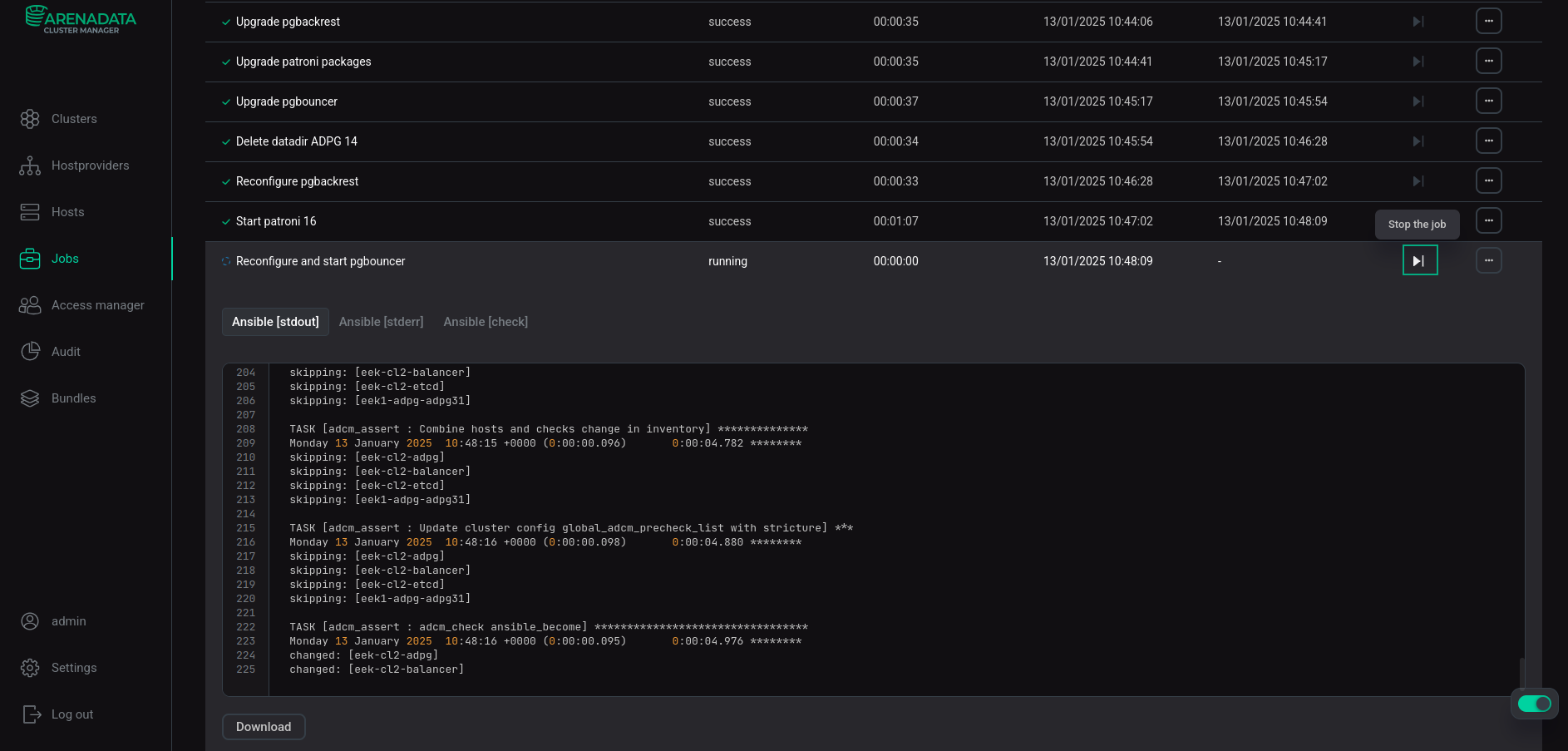
Обновление минорной версии
В результате предыдущей операции ADCM изменит статус кластера на ready to upgrade и заполнит список действий в столбце Actions двумя элементами: Precheck и Upgrade_minor. Кликните иконку
в столбце Actions и запустите действие Precheck, чтобы убедиться, что хосты, компоненты и сервисы настроены в соответствии с требованиями кластера ADPG.
Если Precheck выполнен успешно (результат вы можете найти на странице Jobs), запустите действие Upgrade. Имя действия включает версии: CE/EE. Например, Upgrade Minor EE означает, что кластер будет обновлен до следующей минорной версии Enterprise.
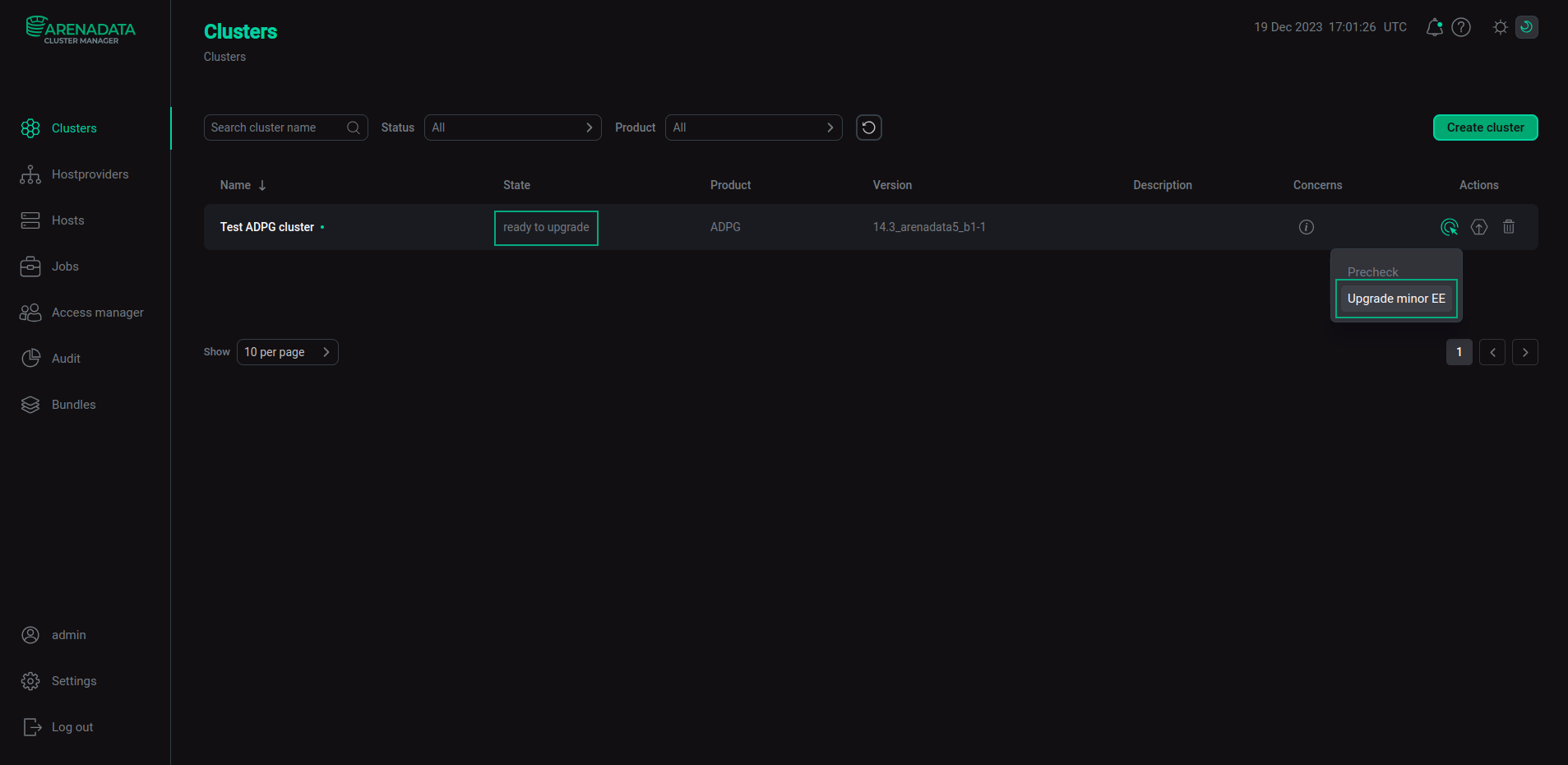
Нажмите Run в появившемся окне подтверждения. В этом окне также можно выбрать, будет ли ADCM перезагружать серверы кластера после установки.
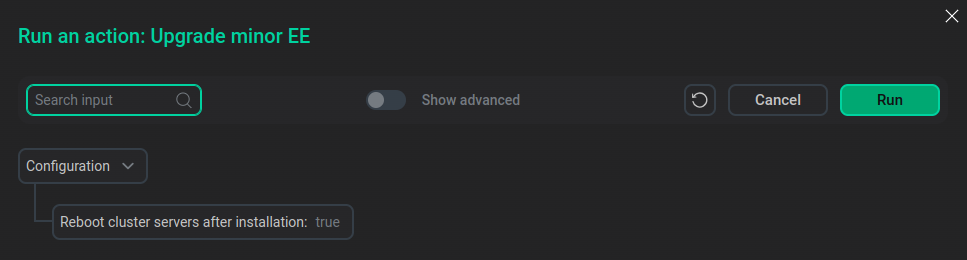
Как только обновление будет закончено, ADCM изменит состояние кластера на installed.
Обновление мажорной версии
|
ВНИМАНИЕ
|
Действие Upgrade Cluster подготавливает кластер к обновлению. Вы можете открыть страницу Jobs, чтобы просмотреть подробности и проверить, прошла ли операция успешно.
ADCM изменяет состояние кластера на ready for major upgrade и заполняет раскрывающийся список в столбце Actions двумя элементами: Abort upgrade и Upgrade leader.
-
Кликните иконку
в столбце Actions и запустите Upgrade leader, чтобы продолжить обновление. На этом этапе можно откатить обновление, если при подготовке кластера возникла ошибка. Для этого нажмите Abort upgrade.
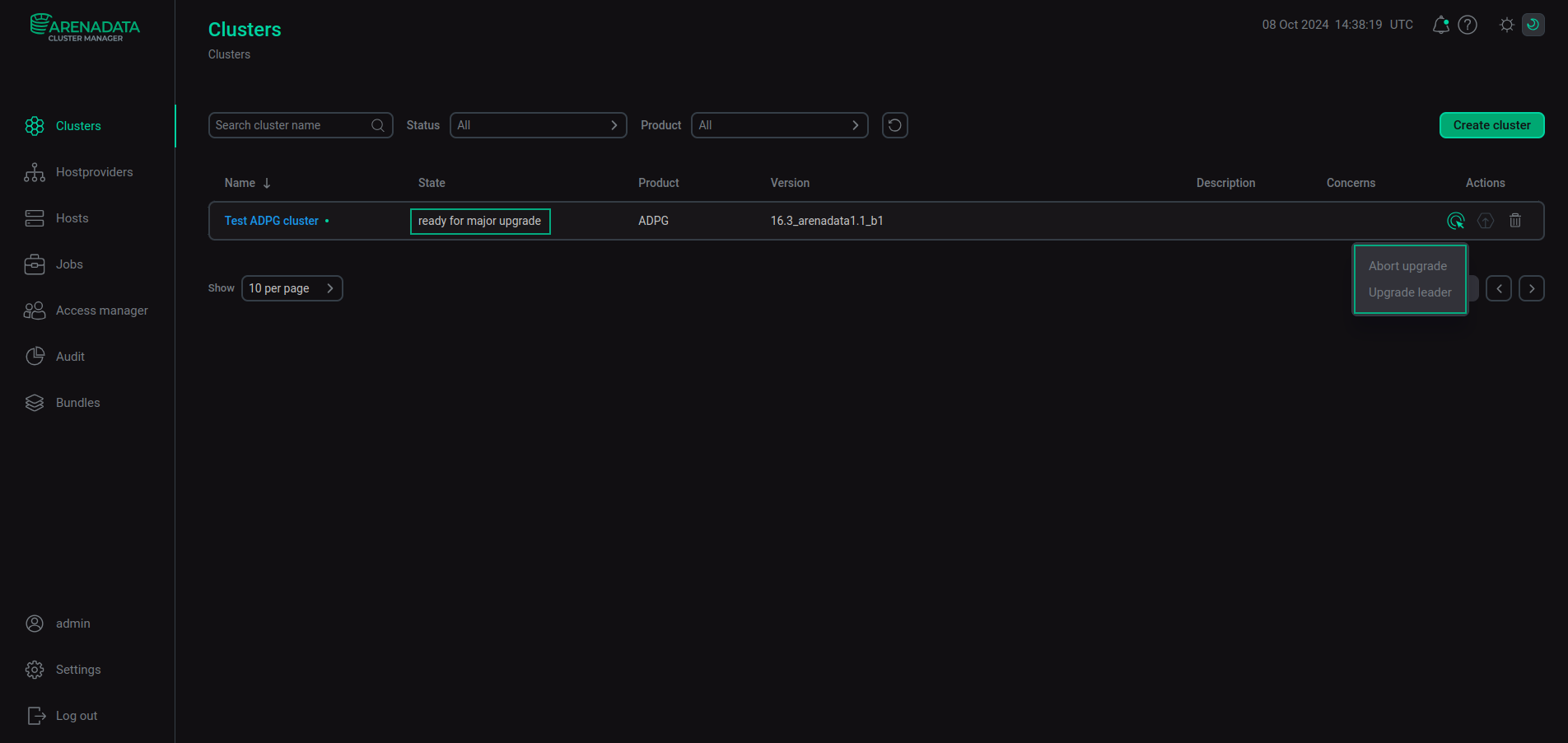 Действия для мажорного обновления
Действия для мажорного обновления -
В появившемся окне на вкладке Configuration доступна опция Run backup after upgrade. Если её значение установлено в
trueи создание резервных копий включено в кластере, то после успешного обновления ноды-лидера будет создан бэкап в соответствии с настройками, указанными в разделе Enable backups конфигурационных параметров сервиса ADPG. Если Run backup after upgrade имеет значениеtrue, но создание резервных копий отключено, то в лог будет добавлена запись о невозможности создания бэкапа.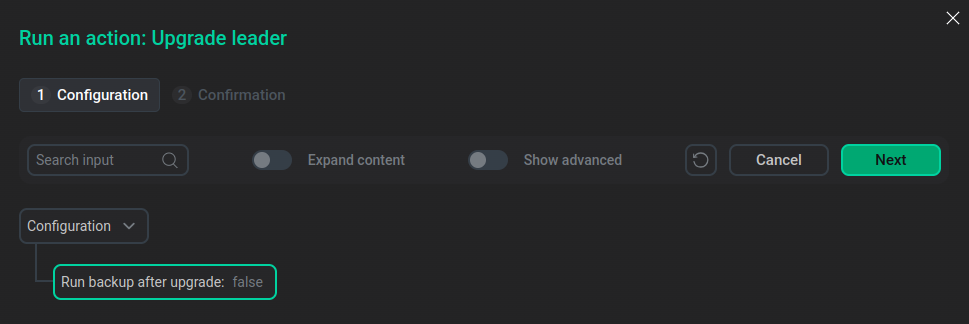 Окно подтверждение действия "Upgrade leader"
Окно подтверждение действия "Upgrade leader"Для изменения значения Run backup after upgrade кликните по нему, установите необходимое значение флажка в появившемся окне и нажмите Apply.
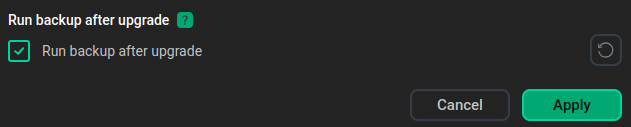 Установка флажка "Run backup after upgrade"
Установка флажка "Run backup after upgrade"В окне подтверждения действия Upgrade leader нажмите Next — откроется вкладка Confirmation. В ней кликните Run, чтобы начать обновление ноды-лидера.
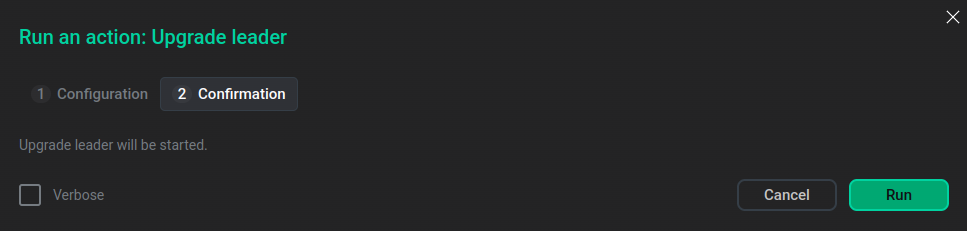 Вкладка "Confirmation" окна "Upgrade leader"
Вкладка "Confirmation" окна "Upgrade leader"Если действие Upgrade leader прошло успешно, ADCM меняет состояние кластера на
leader upgradedи добавляет элемент Upgrade replica в раскрывающийся список столбца Actions. Если обновление лидера завершилось ошибкой, запустите действие Abort upgrade, чтобы отменить изменения в кластере, и перейдите на страницу Jobs для выяснения причины ошибки. -
Нажмите иконку
в столбце Actions и запустите Upgrade Replica. Upgrade Replica обновляет одну реплику из кластера. Эта реплика выбирается случайным образом. Изменения вносятся только на одной реплике, чтобы в случае возникновения проблем при обновлении в кластере остались рабочие реплики с предыдущей версией.
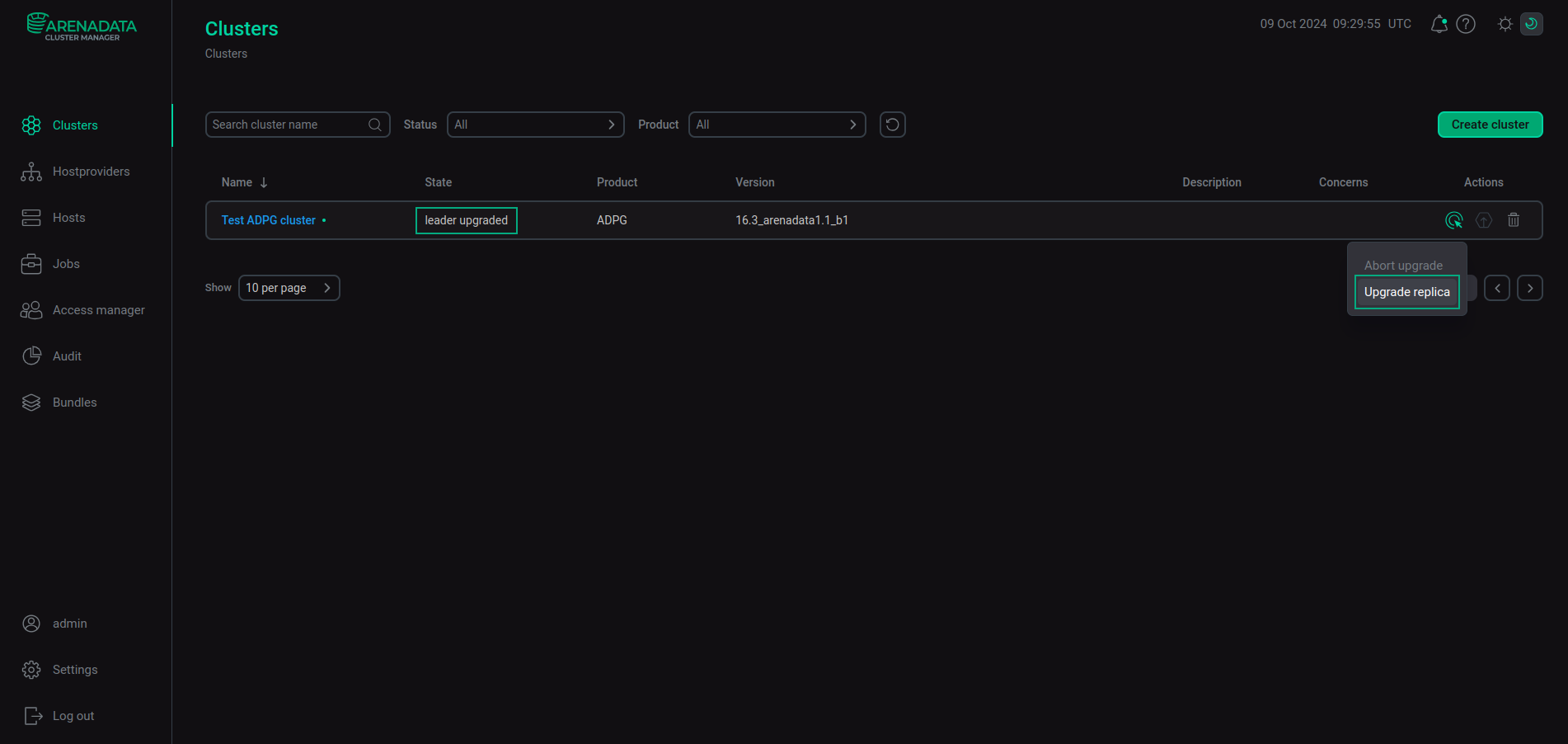 Выполнение действия "Upgrade replica"
Выполнение действия "Upgrade replica" -
Нажмите Run, чтобы подтвердить обновление реплики.
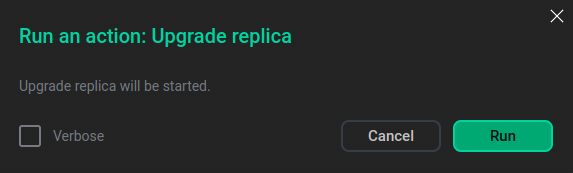 Подтверждение действия "Upgrade replica"
Подтверждение действия "Upgrade replica"Если действие Upgrade replica завершается успешно, ADCM меняет состояние кластера на
replica upgradedи добавляет элемент Upgrade Balancer в раскрывающийся список Actions. На этом этапе вы также можете использовать Abort upgrade для отката изменений. -
Выберите Upgrade balancer из выпадающего списка Actions. Upgrade balancer обновляет компоненты балансировщика на обновленной реплике.
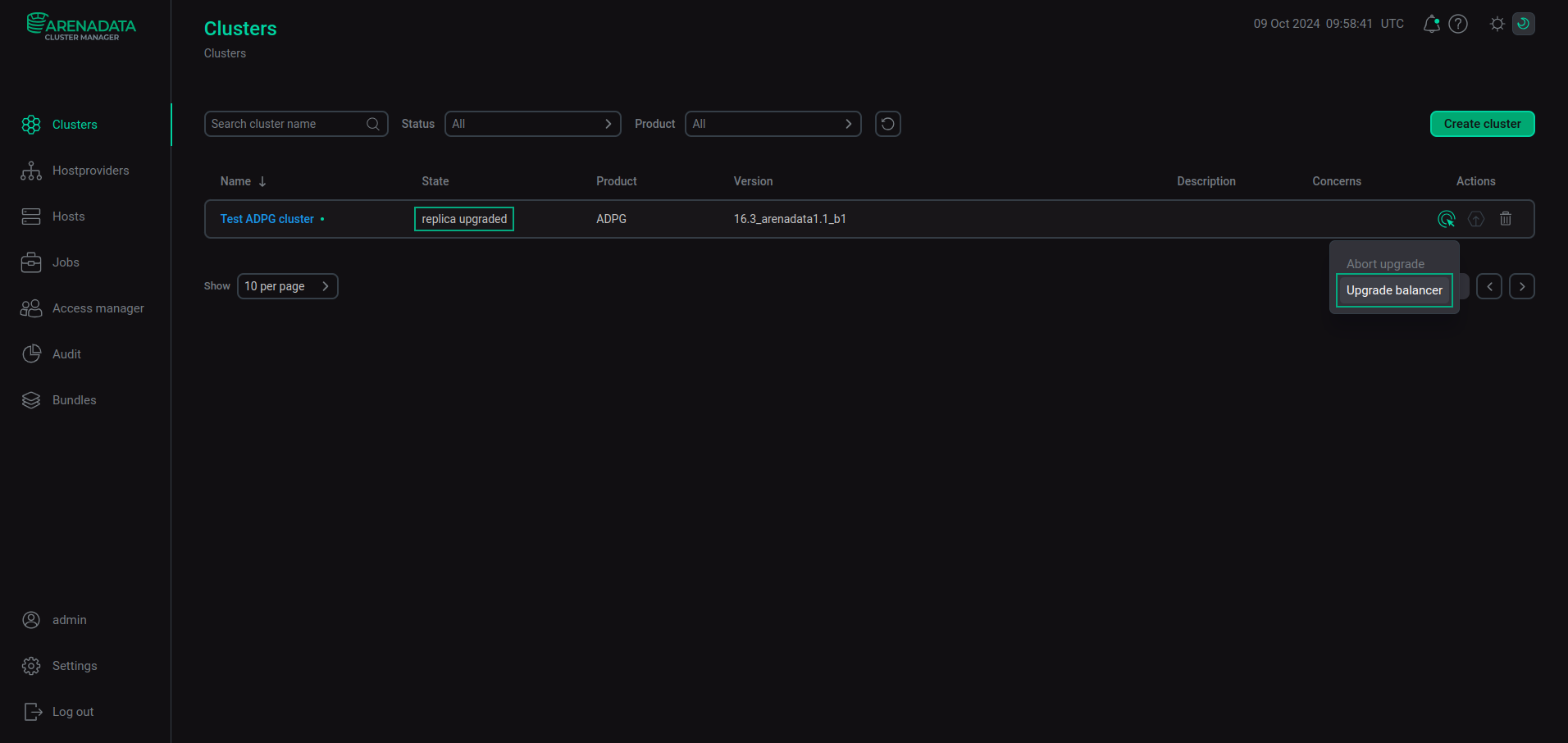 Выполнение действия "Upgrade balancer"
Выполнение действия "Upgrade balancer" -
Нажмите Run, чтобы подтвердить обновление компонентов балансировщика.
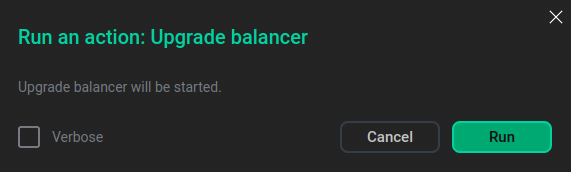 Подтверждение действия "Upgrade balancer"
Подтверждение действия "Upgrade balancer"Если операция завершена успешно, ADCM меняет состояние кластера на
balancer upgradedи добавляет элемент Complete upgrade в раскрывающийся список Actions. На этом этапе у вас есть последняя возможность отменить обновление кластера с помощью действия Abort upgrade. -
Выберите Complete upgrade из раскрывающегося списка в столбце Actions. Complete upgrade завершает обновление кластера — обновляются оставшиеся реплики, сервисы и компоненты.
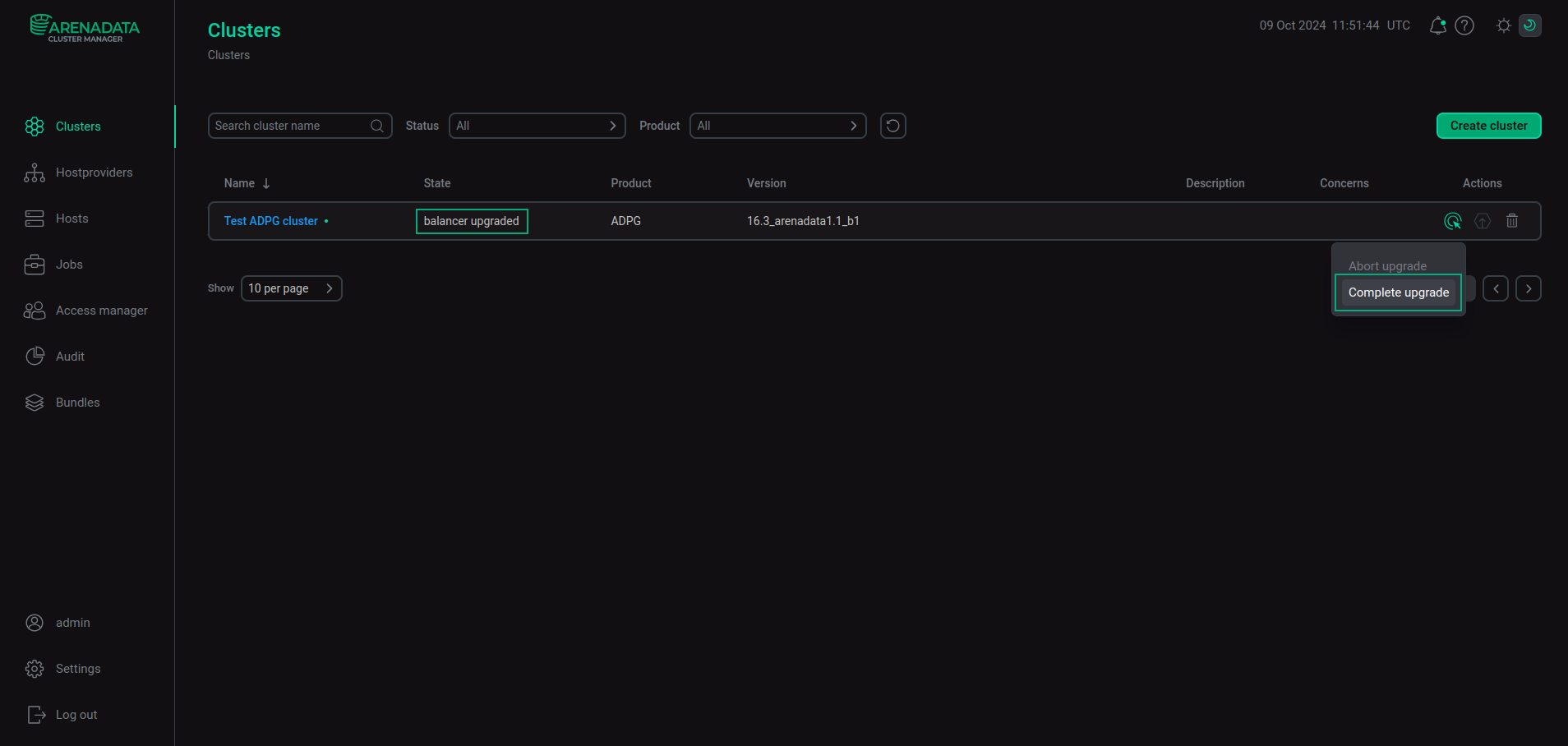 Выполнение действия "Complete upgrade"
Выполнение действия "Complete upgrade" -
Нажмите Run, чтобы подтвердить действия.
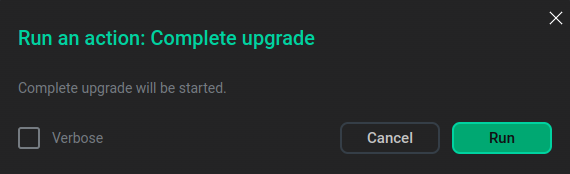 Подтверждение действия "Complete upgrade"
Подтверждение действия "Complete upgrade"После обновления ADCM меняет состояние кластера на
installed. -
Если у вас была настроена директория для хранения бэкапов в ADPG 14 и вы планируете продолжить помещать в нее новые бэкапы, выполните действие Reconfigure & Restart для обновления префикса станзы на
adpg16*. В противном случае снятие бэкапов в обновленном кластере ADPG 16 будет невозможно.